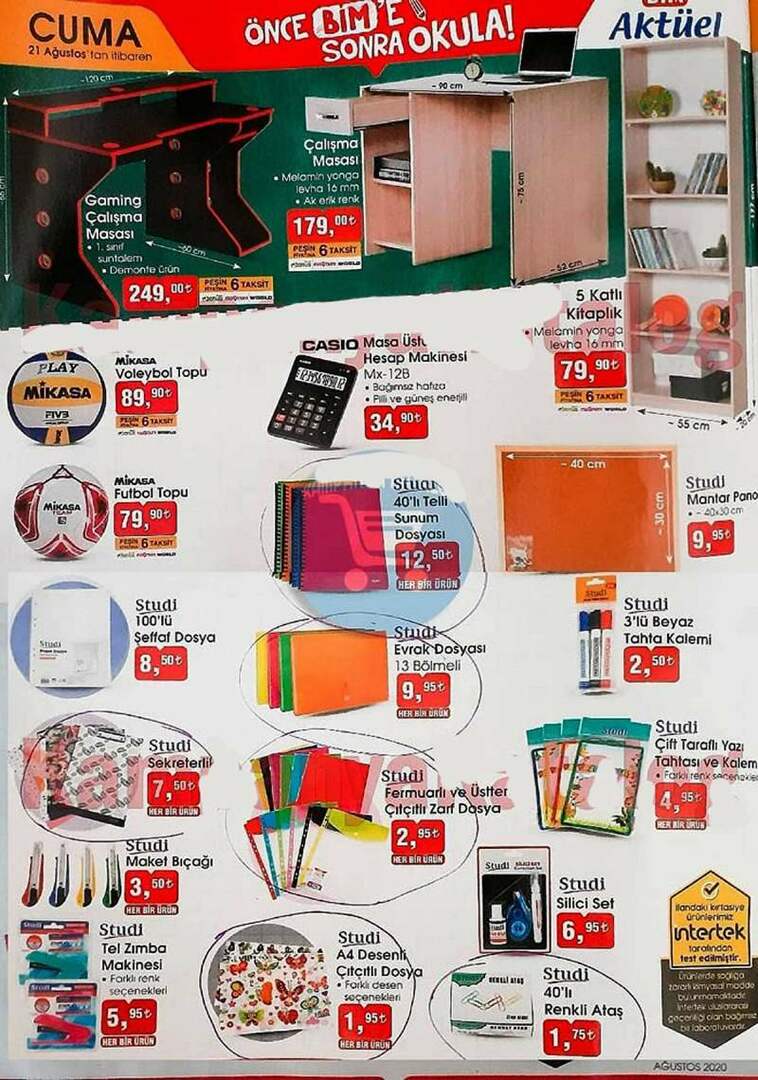Senast uppdaterad den
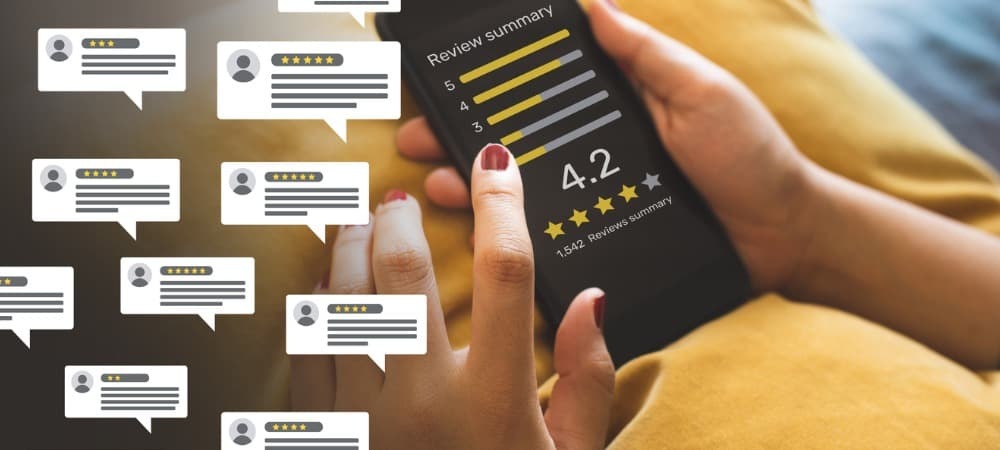
I den här artikeln lär du dig hur du börjar lämna Google -recensioner. Du lär dig också hur du granskar dem du har kvar, redigerar dem eller tar bort dem helt.
När de flesta söker efter ett företag att besöka i närheten spelar online -recensioner en stor roll i vilket företag de väljer. Det betyder att du som granskare på Google har mycket makt att driva affärer till eller bort från lokala anläggningar.
Om du lägger upp många recensioner och får "gilla" på dessa recensioner, har dina individuella bidrag stor betydelse. Att lämna Google -recensioner är också ett bra sätt att driva fler företag till de bästa anläggningarna nära dig. Det är också ett bra sätt att varna människor när servicekvaliteten eller själva verksamheten inte är utmärkt.
I den här artikeln lär du dig hur du börjar lämna Google -recensioner. Du lär dig också hur du granskar dem du har kvar, redigerar dem eller tar bort dem helt.
Hur man lämnar en Google -recension för ett företag
Det bästa sättet att lämna recensioner är att titta på din tidslinje på Google kartor för platser du nyligen har besökt.
Att göra detta, besök Google Maps när du är inloggad på ditt Google -konto och väljer Din tidslinje från den vänstra menyn.
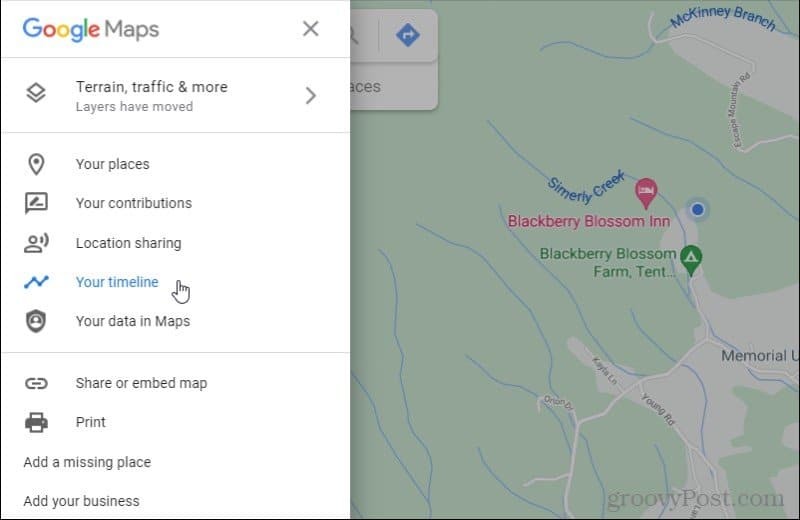
Högst upp på din tidslinje kan du välja år, månad och dag du besökte företaget du ville granska. Om du besökte företaget samma dag som din recension, välj "I DAG" knapp.
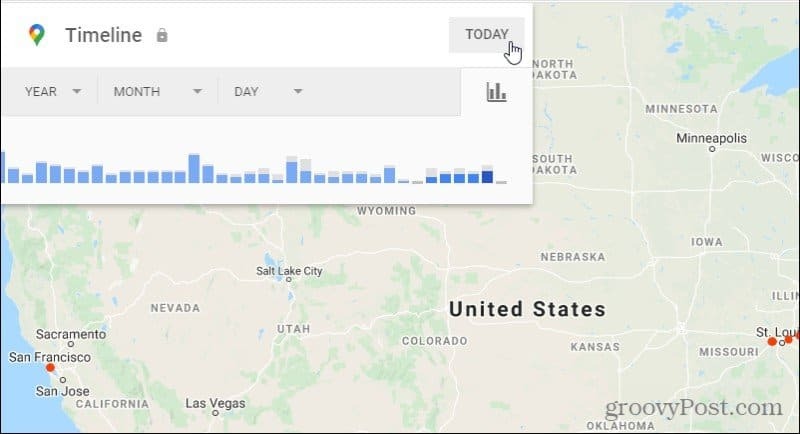
Du ser tidslinjen för platser du besökte inom den tidsram du har angett. Rulla ner i listan och hitta det företag du vill granska.
Välj ikonen med tre prickar till höger om företagsnamnet och välj Platsdetaljer.
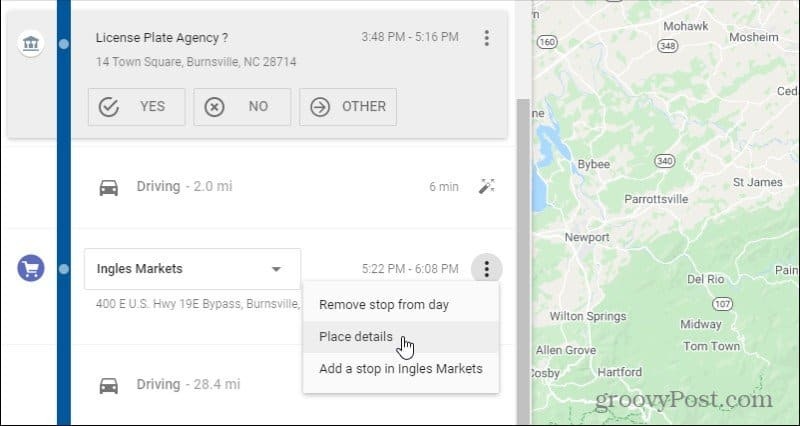
Rulla ned på informationssidan för det företaget tills du ser Granskningssammanfattning sektion. Längst ned i det här avsnittet väljer du Skriva en recension.
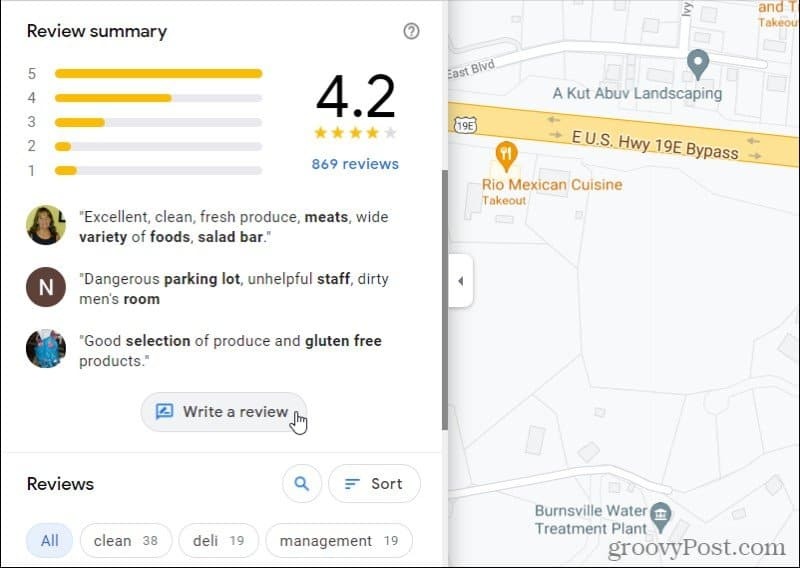
Detta öppnar en granskningssida för det företaget. Högst upp på granskningssidan kan du betygsätta företaget med 0 till 5 stjärnor. Under ditt betyg ser du ett textfält där du kan skriva ut din recension.
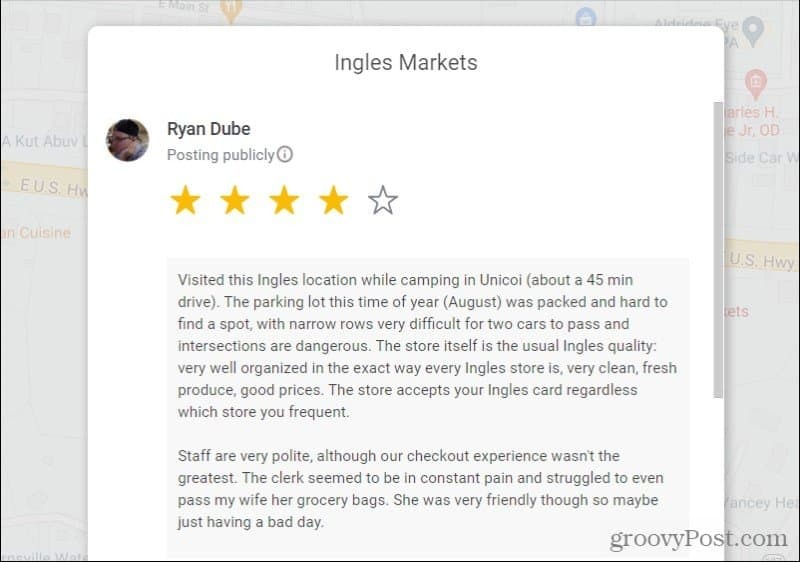
Under granskningstextfältet finns också en kameraikon som du kan välja för att lägga till ett foto av företaget. Läsarna tycker om att se bilder på insidan av företag som hotell eller restauranger, så ju bättre ditt foto är, desto mer användbar blir recensionen för läsarna. Detta leder vanligtvis också till fler likes för din recension.
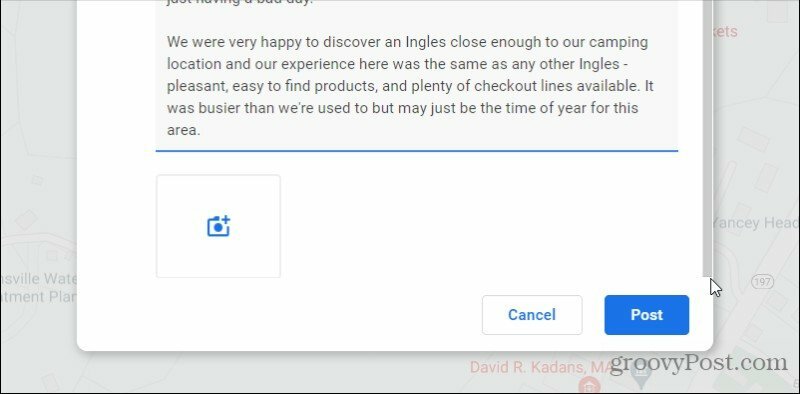
Här är några viktiga tips att tänka på när du lämnar recensioner för företag du besöker.
- Var så ärlig och korrekt med dina stjärnbetyg som möjligt. Om du alltid ger femstjärniga recensioner kommer inte läsarna att lita fullt ut på din ärlighet. Om du alltid ger lågstjärniga recensioner kommer läsarna att anta att du alltid är pessimistisk om alla företag och inte litar på dina recensioner.
- Ge noggranna recensioner, helst över 200 tecken. Om du går med i Local Guide -programmet (se nedan) ger Google dig fler poäng för längre recensioner. Läsarna uppskattar också att få så mycket detaljer som möjligt när de läser recensioner.
- Att lägga till foton gör din recension mer värdefull och ökar antalet läsare som väljer Tycka om på dina recensioner.
Lämna recensioner för företag du besöker sätter tillbaka makten i dina händer som kund. Använd den kraften klokt och ge rättvisa och ärliga recensioner av lokala företag. Dina korrekta recensioner hjälper lokala kunder att veta var de kan hitta hög kvalitet och bra service.
Så här hittar och redigerar du dina Google -recensioner
Om du är en aktiv Google -granskare kanske du vill återgå till dina tidigare recensioner för att tillhandahålla uppdateringar eller fixa dina recensioner om något har förändrats med verksamheten.
För att hitta dina gamla recensioner, besök Google Maps och välj Dina bidrag från den vänstra menyn.
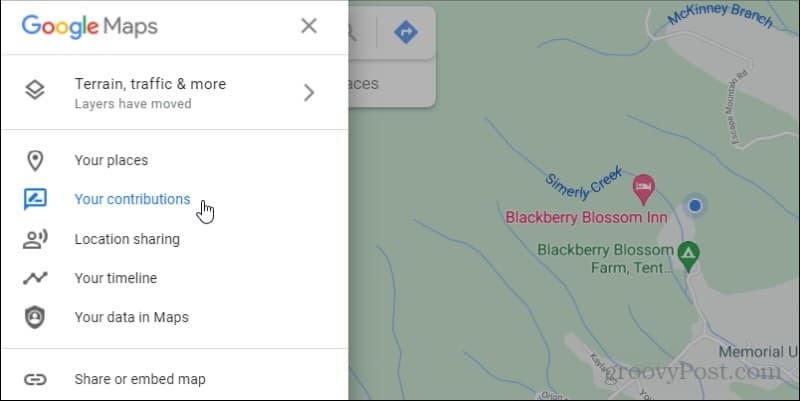
Som standard väljs Bidrag. Detta är en snabbåtkomstlista över de senaste platser du har besökt. Google kan upptäcka detta via alla GPS-aktiverade mobila enheter som du använder som du är inloggad på din Google-enhet med.
Detta är också det snabbaste och enklaste sättet att få nya recensioner. Tilldela bara ett stjärnbetyg till det företag du besökte, så öppnas redigeringsfönstret automatiskt. Du kan skriva din recension, lägga till ett foto och spara det.
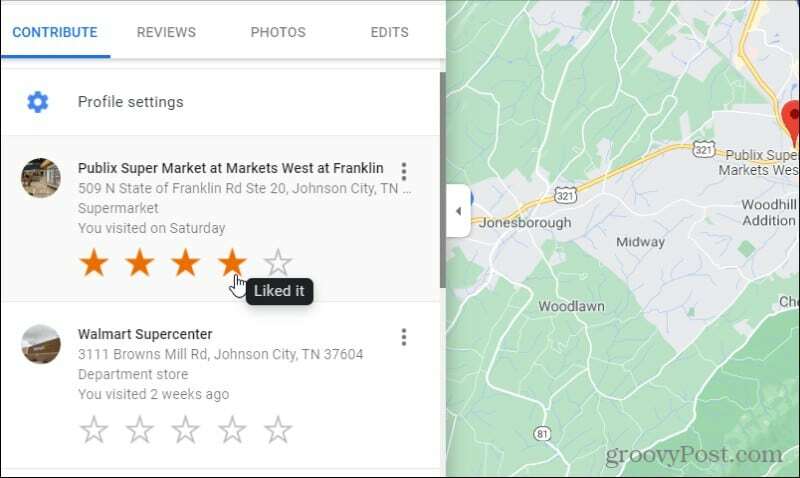
Men för att se alla dina egna tidigare recensioner måste du välja Recensioner från toppmenyn. Hitta den senaste recensionen som du vill redigera. Välj ikonen med tre prickar till höger om företagsnamnet och välj Redigera recension från rullgardinsmenyn.
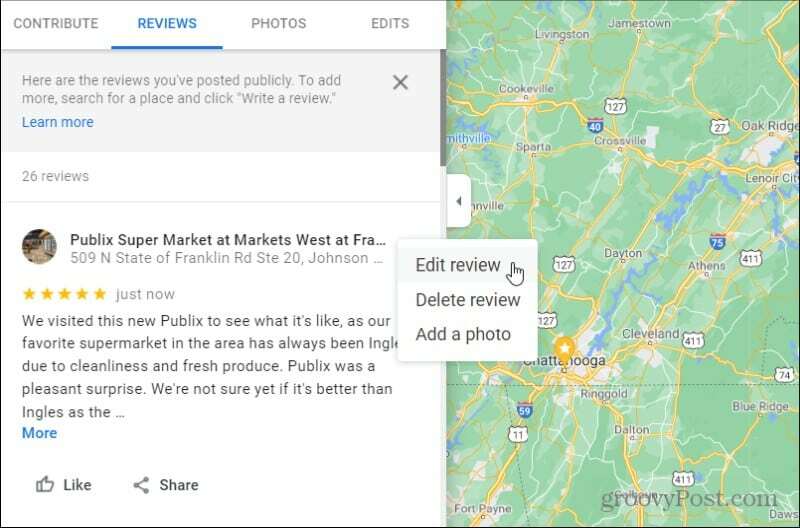
Detta öppnar samma redigeringsfönster när du anger nya recensioner. All information kommer dock att kompletteras med vad du tidigare angav för den granskningen. Du kan justera stjärnklassificeringen, ändra eller lägga till i granskningsfältet och lägga till nya foton.
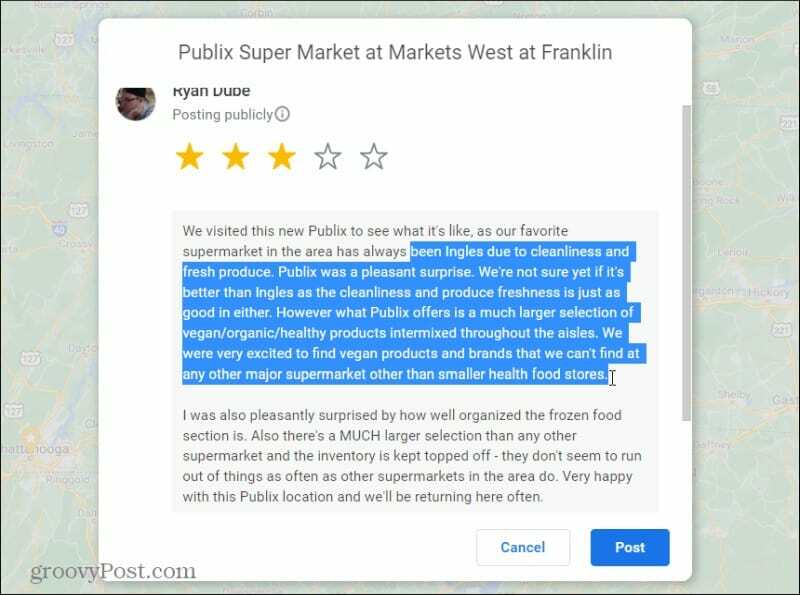
Välj bara Posta när du är klar med dina ändringar.
Notera: Längst ner i varje recension i din bidragslista ser du en Share -ikon.
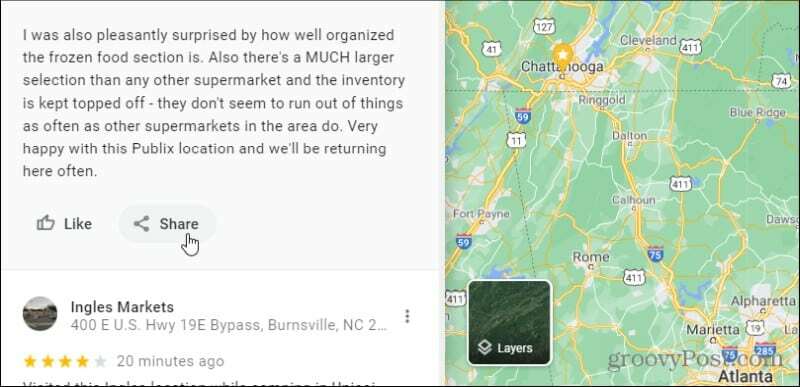
Om du väljer det här öppnas ett delningsfönster där du kan välja antingen Facebook eller Twitter för att dela din recension på ditt eget konto. Eller om du föredrar kan du kopiera länken till din recension för att dela den någon annanstans, till exempel via e -post eller som en länk på din blogg.
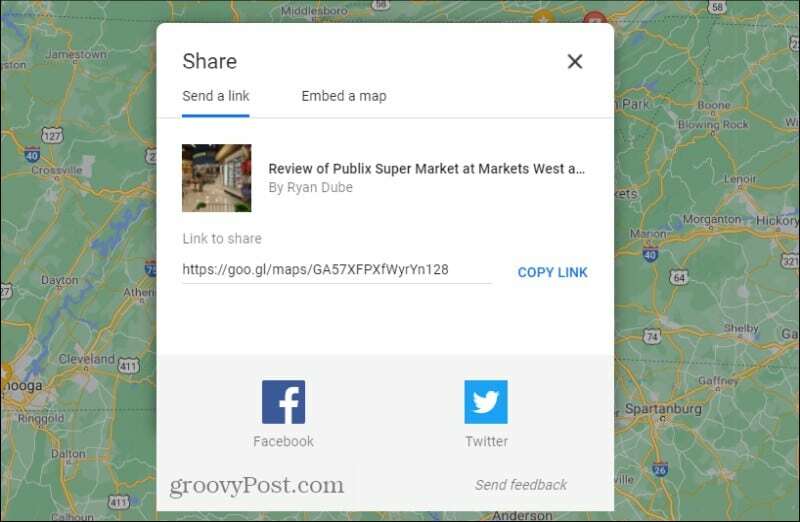
Att dela dina recensioner på dina sociala mediekonton är ett bra sätt att publicera dina recensioner och skapa fler likes för dina Google -recensioner. Google kommer att värdera dig mer som recensent om det märker att du får fler likes och fler besök. Om du är en lokal guide betyder det också att du är mer benägna att ta poäng och tjäna belöningar i form av Googles produkter och tjänster.
Radera dina recensioner och mer
Om du någonsin bestämmer dig för att bli av med någon av dina tidigare recensioner kan du göra det i samma bidragslista.
Välj bara ikonen med tre punkter till höger om företagsnamnet och välj Radera recension.
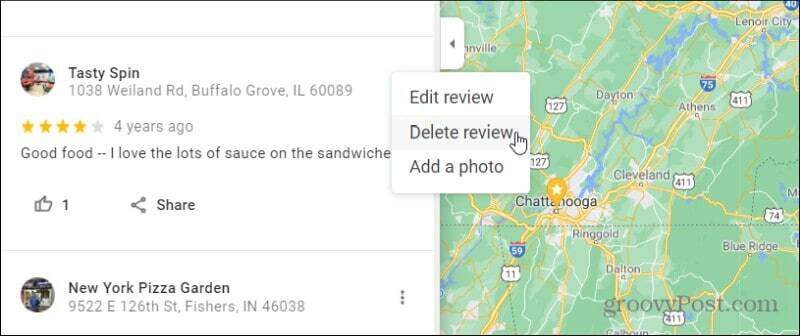
Detta öppnar ett varningsfönster som informerar dig om att det kommer att försvinna permanent när du tar bort din offentliga recension. Det finns inget sätt att återställa en recension som du har tagit bort, så se till att du verkligen vill göra det här! Välj Radera att bekräfta.
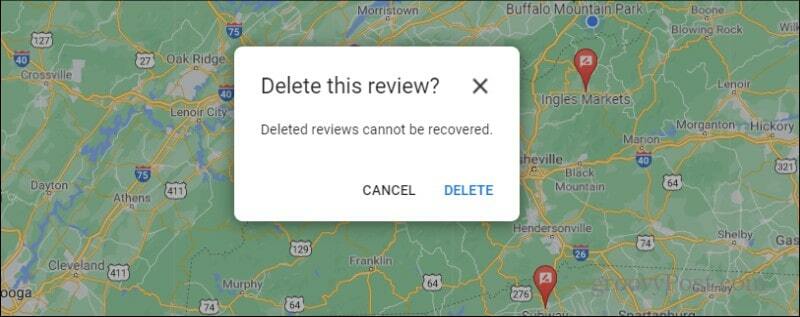
Du vill också se till att dina recensioner publiceras där det är möjligt. Om du visar dina recensioner i din offentliga Google -profil kommer det att göra det lättare för människor att hitta dina recensioner. Detta beror på att var du än använder Google -tjänster offentligt och människor väljer din profil så ser de alla dina recensioner.
Medan du är på bidragssidan väljer du Profilinställningar länk högst upp på sidan för att aktivera den här funktionen.
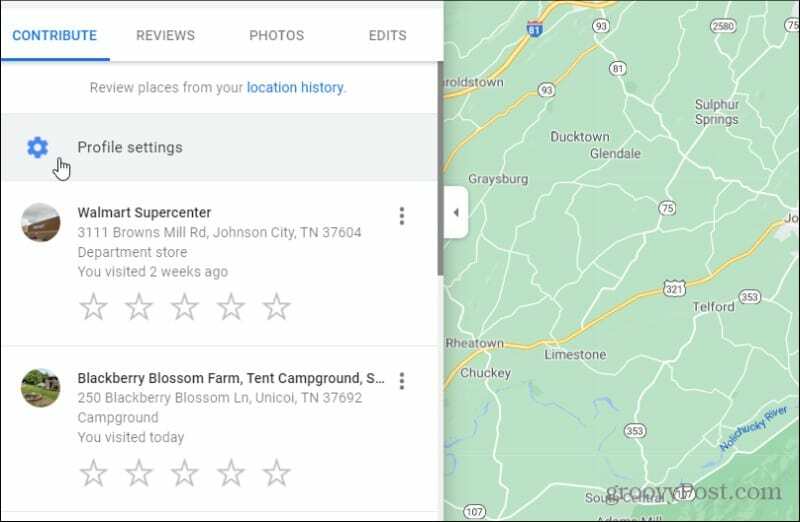
Aktivera omkopplaren i fönstret som öppnas Visa bidrag på din offentliga profil.
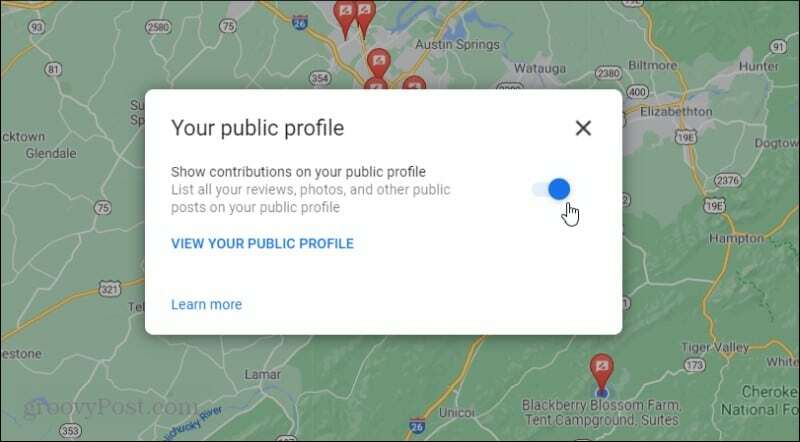
Det är allt du behöver göra! Nu kan människor hitta dina Google -recensioner när de besöker din offentliga Google -profil.
Registrera dig som lokalguide
Du bor, arbetar och spelar i hela ditt lokalsamhälle. Så vem är bättre än du för att hjälpa besökare att veta vilka företag som är de i ditt område?
Om du registrerar dig som en Google Local Guide får du belöningar från Google beroende på hur många poäng du har samlat in som guide. Enligt Google kommer dessa belöningar i form av Googles produkter och tjänster.
Du kan registrera dig från din bidragssida genom att välja Komma igång länk under meddelandet om Local Guides.
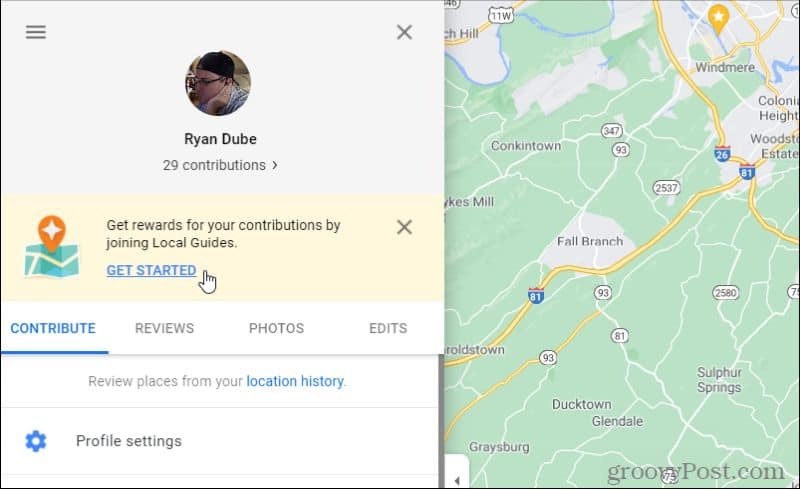
Skriv in staden eller staden där du bor Min stad fält. Markera kryssrutorna för att godkänna programreglerna och få uppdateringar från Google om programmet Local Guides.
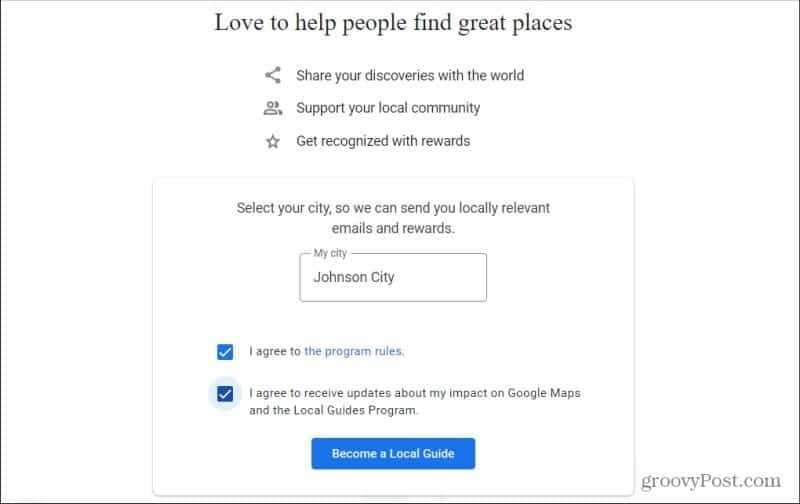
När du är klar väljer du Bli en lokal guide.
Du ser ett bekräftelsefönster om att du nu är medlem i Local Guides -gruppen. Välj "Börja bidra”För att återgå till bidragsfönstret och fortsätta publicera dina recensioner som en lokal guide.
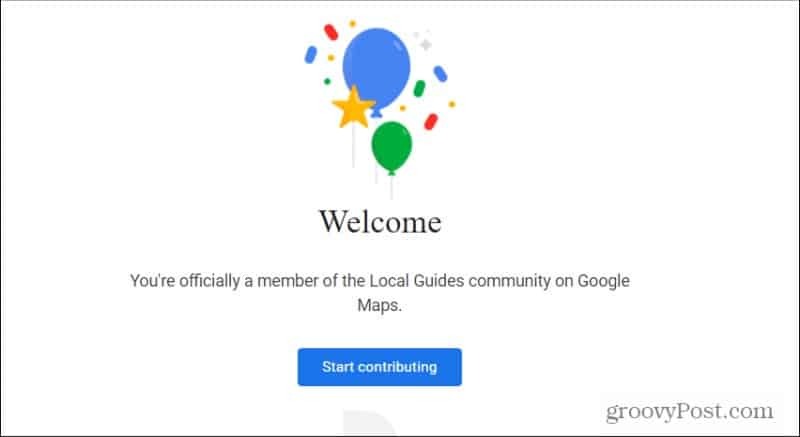
När du deltar i programmet ser du dina totala poäng och din Local Guide -nivå högst upp på bidragssidan.
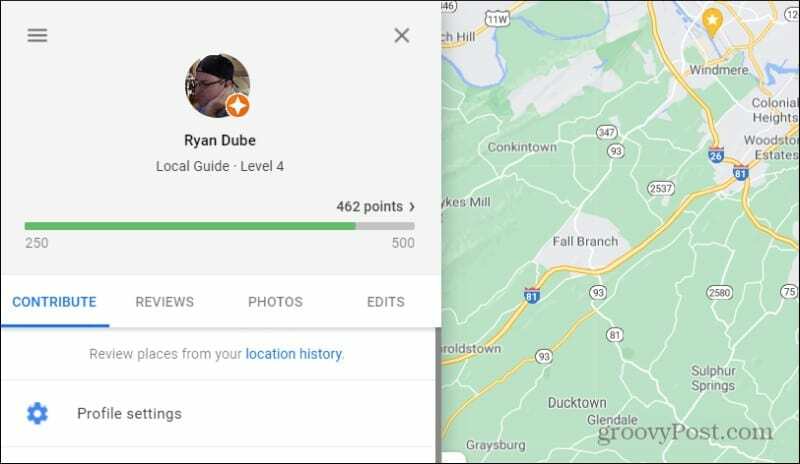
Om du är nyfiken på vilka åtgärder du kan vidta för att öka dina poäng och komma upp i nivå, välj den lilla pilen till höger om dina totala poäng. Detta öppnar ett fönster som visar tillgängliga aktiviteter för poäng och hur många av de aktiviteter du har slutfört sedan du deltog i Google recensioner.
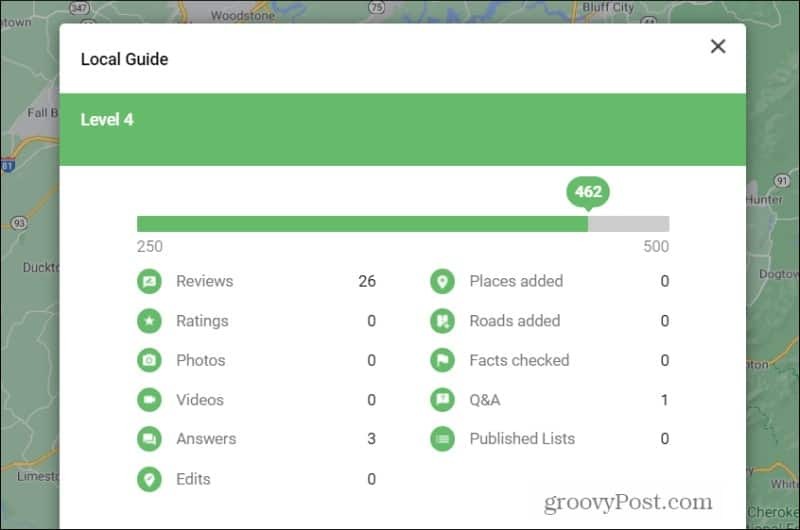
Det bästa för att få flest poäng är att publicera recensioner ofta, se till att recensionerna är över 200 tecken och lägga till foton eller videor till dessa recensioner. Du kan också svara på alla frågor du ser från andra användare av Google Review eller föreslå nya platser eller vägar på Google Maps. Men överlägset lägger det till högkvalitativa recensioner ofta som samlar flest poäng som lokalguide.